GA-B75M-D3V е един от моделите дънни платки на Gigabyte, който има различни спецификации. Всеки собственик на такъв компонент е изправен пред необходимостта от инсталиране на съвместими драйвери, което може да възникне по време на преинсталирането на операционната система или веднага след сглобяването на компютъра. Има различни методи за инсталиране на този софтуер за всички компоненти на дънната платка и днес ние искаме да поговорим за всички тях, така че всеки потребител да намери удобна опция и да я внедри.
Метод 1: Официален уебсайт на производителя
Предлагаме да започнете с официалния уебсайт на производителя Gigabyte GA-B75M-D3V. Този метод е алтернатива на зареждането на драйвери от включения диск. Няма да говорим за това, тъй като подобни медии постепенно стават без значение и сега повечето потребители изтеглят софтуер от официални източници. Във вашия случай изтеглянето се извършва по следния начин:
Отидете на официалния уебсайт на Gigabyte
- Отворете главната страница на уебсайта на производителя, като кликнете върху връзката по-горе или като въведете сами адреса в браузъра. След като отидете на сайта в горната част, щракнете върху надписа "Обслужване / Поддръжка".
- Изберете категория продукти "Дънни платки".
- Разработчиците ви съветват да потърсите спецификацията на модела, но ще бъде много по-лесно просто да въведете името му в съответния ред и просто щракнете върху бутона Въведете.
- След това ще се отвори страница, показваща всички ревизии на компонента. Обърнете внимание на самата платка или етикетите на кутията, за да определите вашата ревизия. След това изберете предпочитаната опция и кликнете върху връзката в плочката "Шофьор".
- На страницата на продукта незабавно препоръчваме да посочите активната операционна система, за да премахнете неподходящите драйвери.
- След това разширете списъка с всички налични опции за изтегляне и изберете желаната категория.
- Намерете необходимия драйвер и започнете да го изтегляте, като кликнете върху специалния бутон.
- След като изтеглянето приключи, остава само да стартирате получения разтворим файл през раздела „Изтегляния“ във вашия уеб браузър или в папката, където е била поставена.
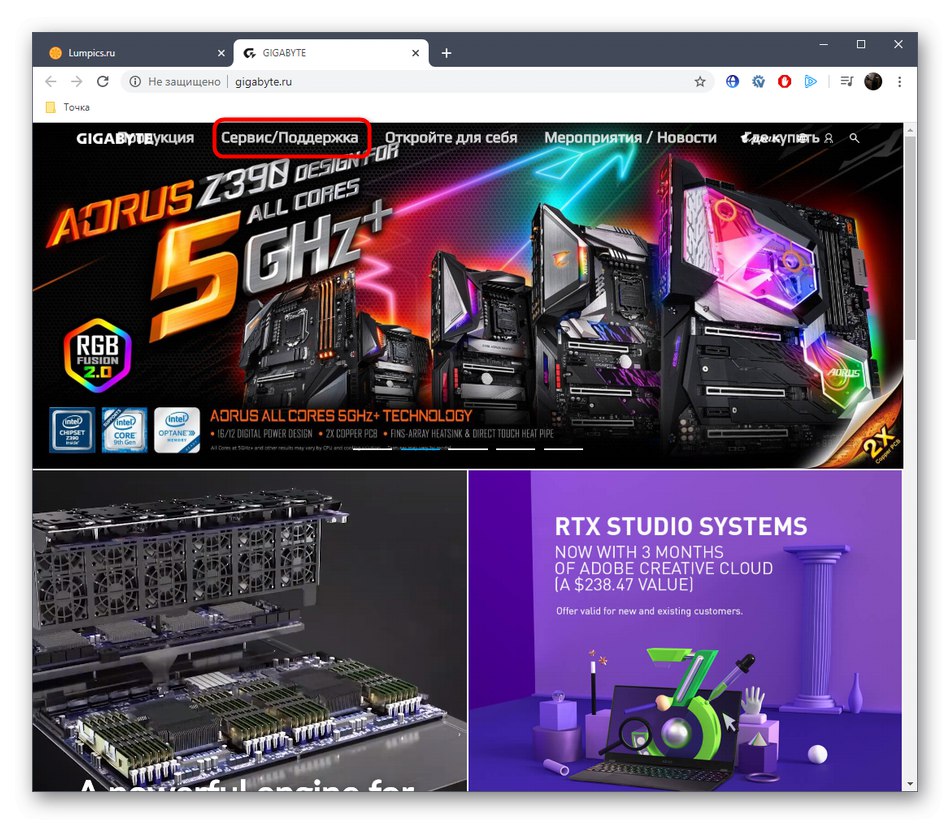
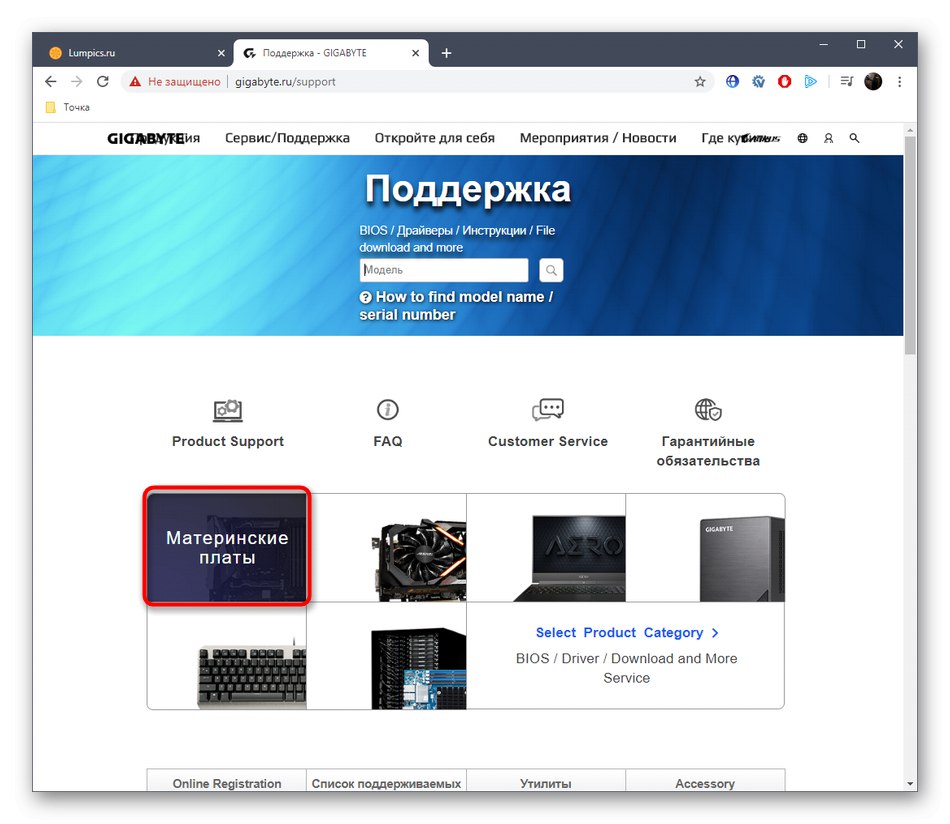
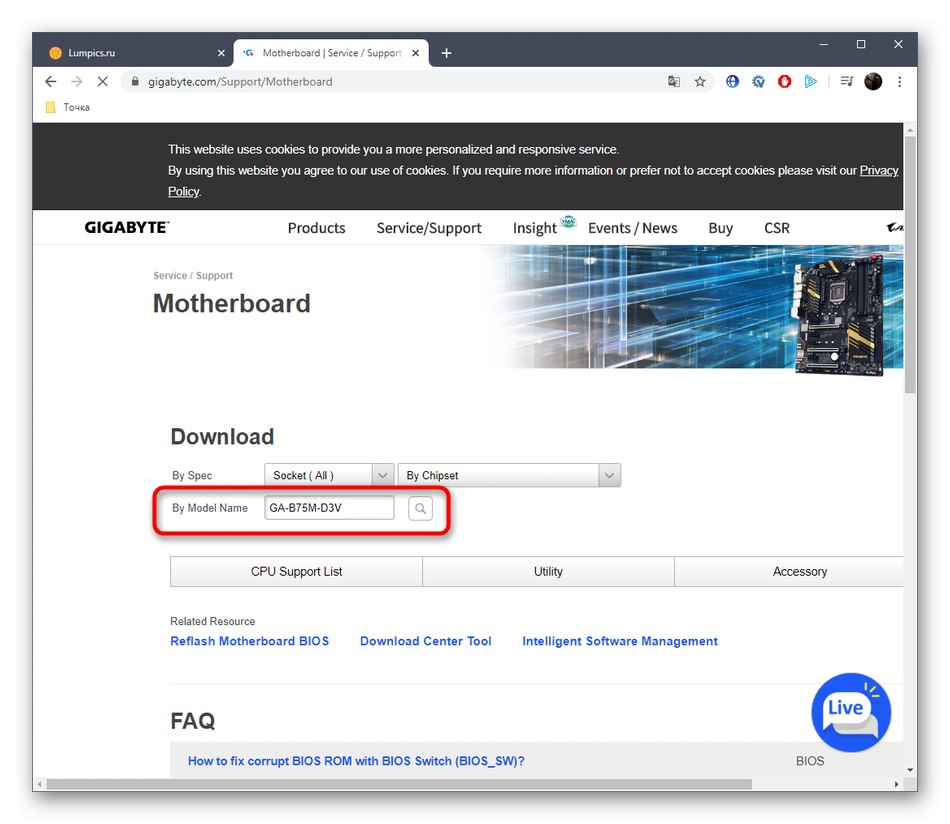
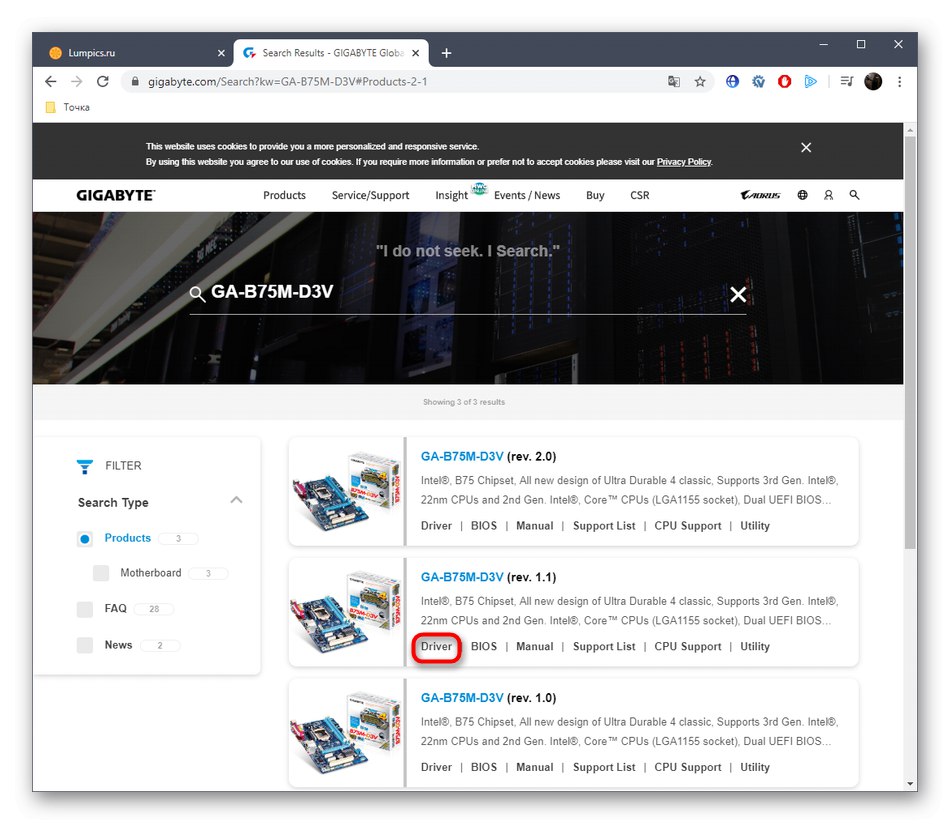
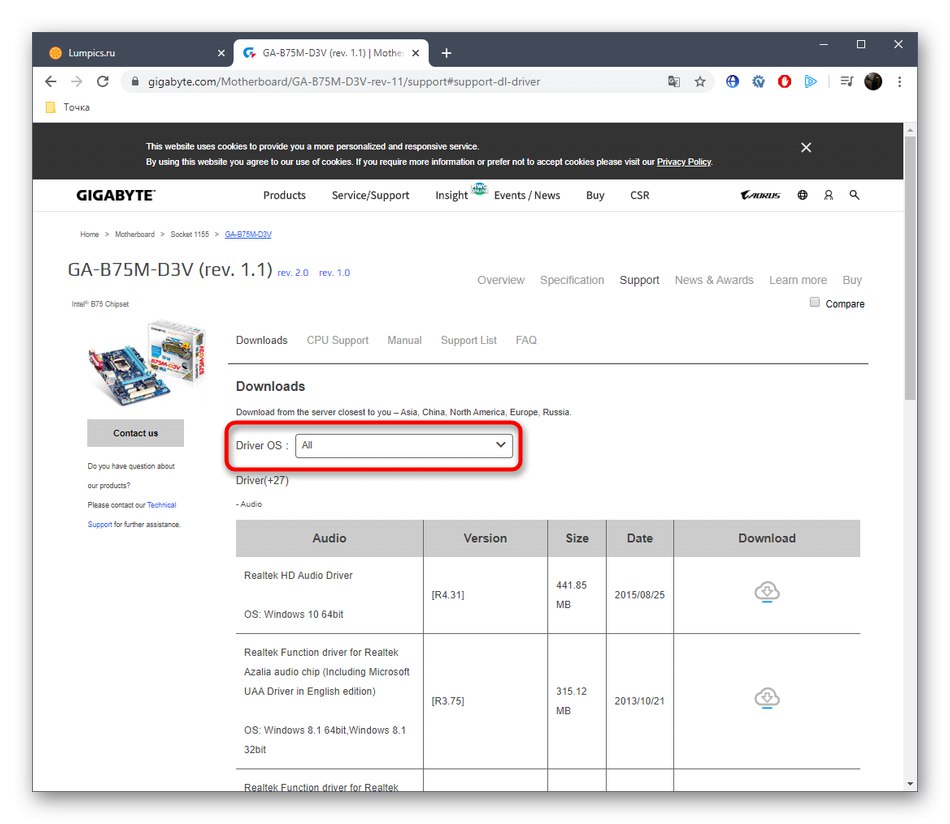
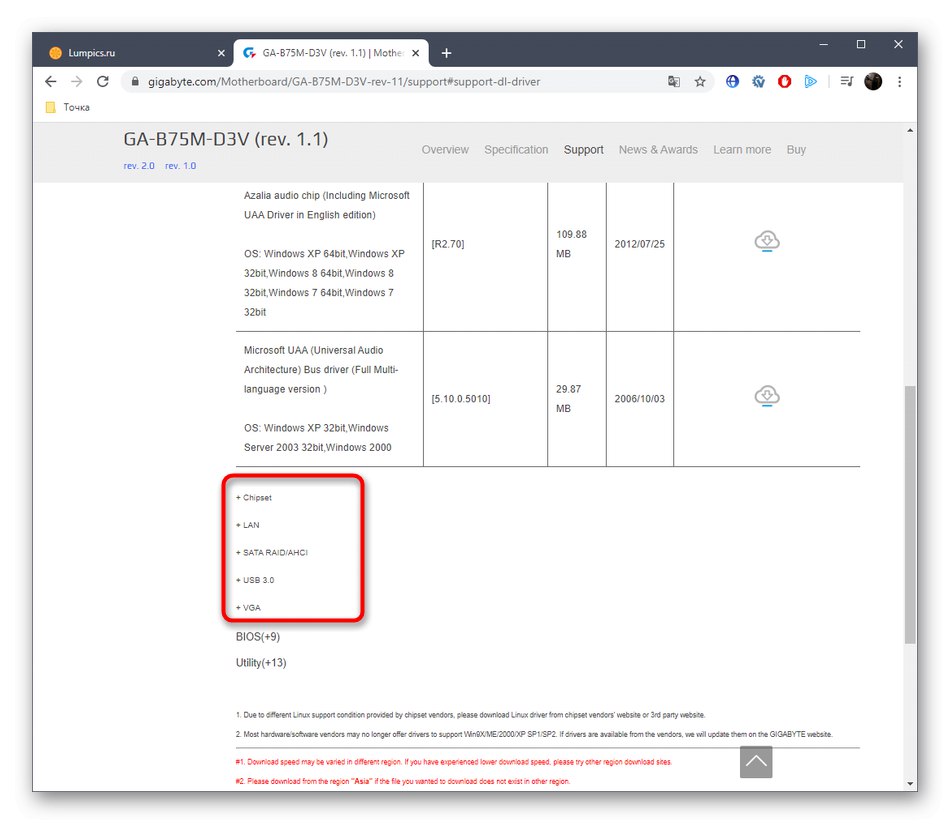
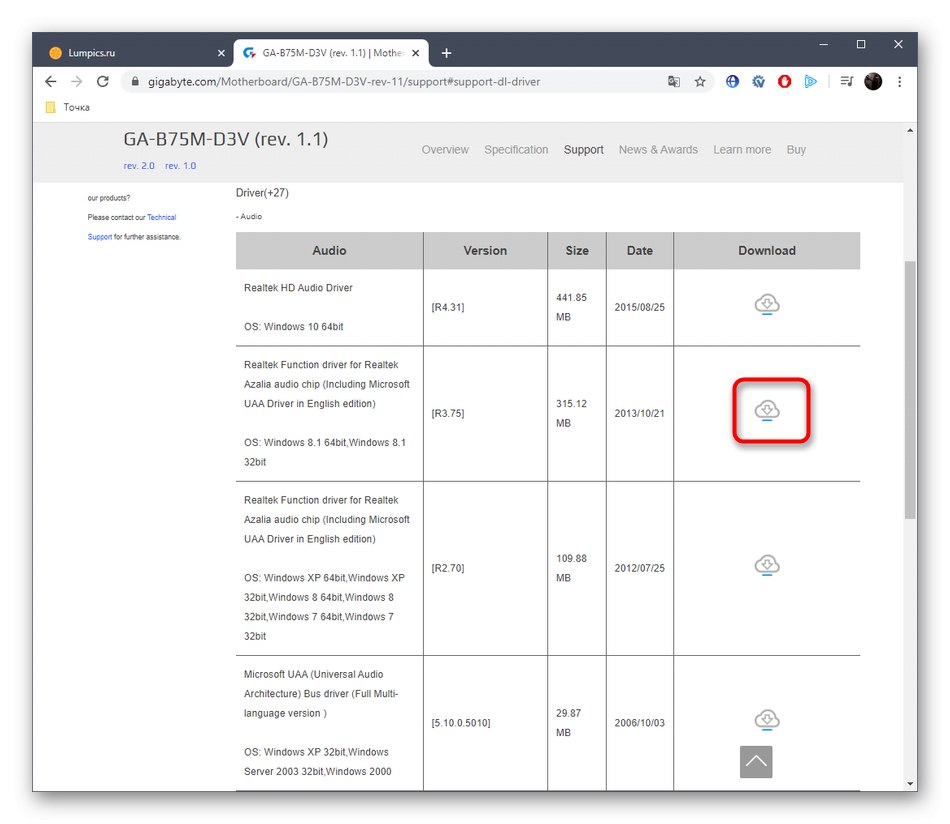
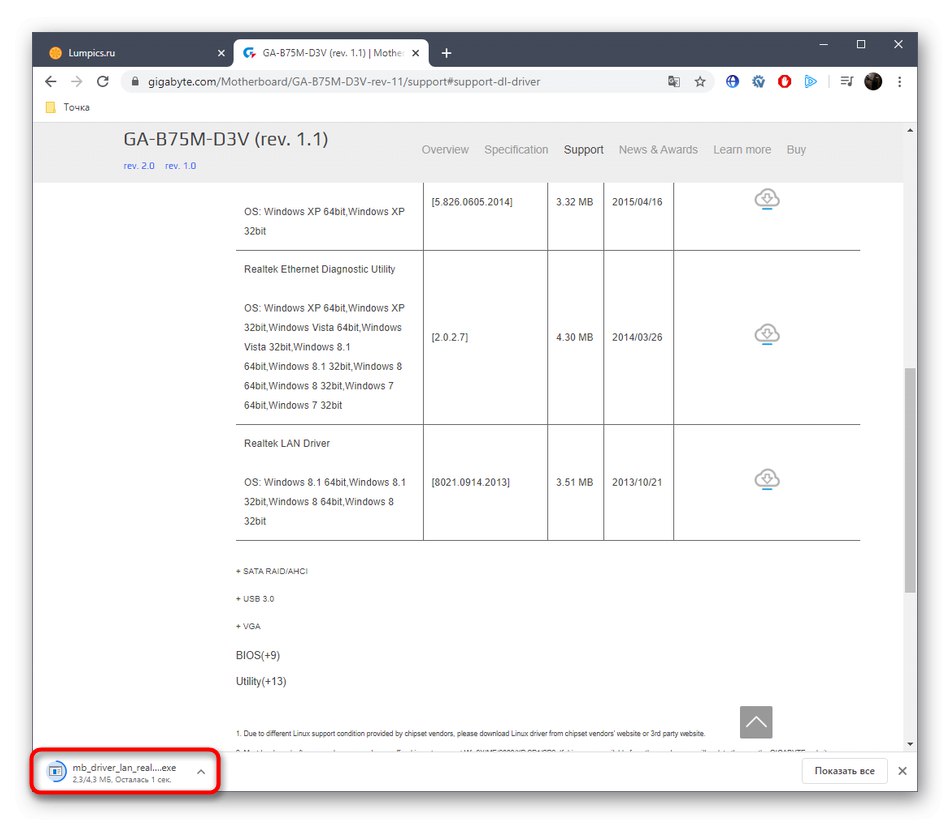
Сега можете да изтеглите всички останали драйвери в съответствие с дадените инструкции, да ги инсталирате и едва след това да продължите да рестартирате компютъра. Това ще ви помогне да спестите време, за да приложите всички промени, направени едновременно. Ако този метод по някаква причина се окаже неподходящ, преминете към изследването на следното.
Метод 2: Помощна програма от разработчици
Gigabyte има официална програма за автоматично актуализиране на драйверите. Можете да се запознаете с него, като кликнете върху Download Center Toolдокато сте на основната страница за поддръжка. Искаме обаче да изясним, че към настоящия момент този инструмент няма да може да се изтегли, тъй като сайтът е в техническа работа. Не можем да посочим датата на завършването им, но все пак ще ви разкажем накратко за тази помощна програма.
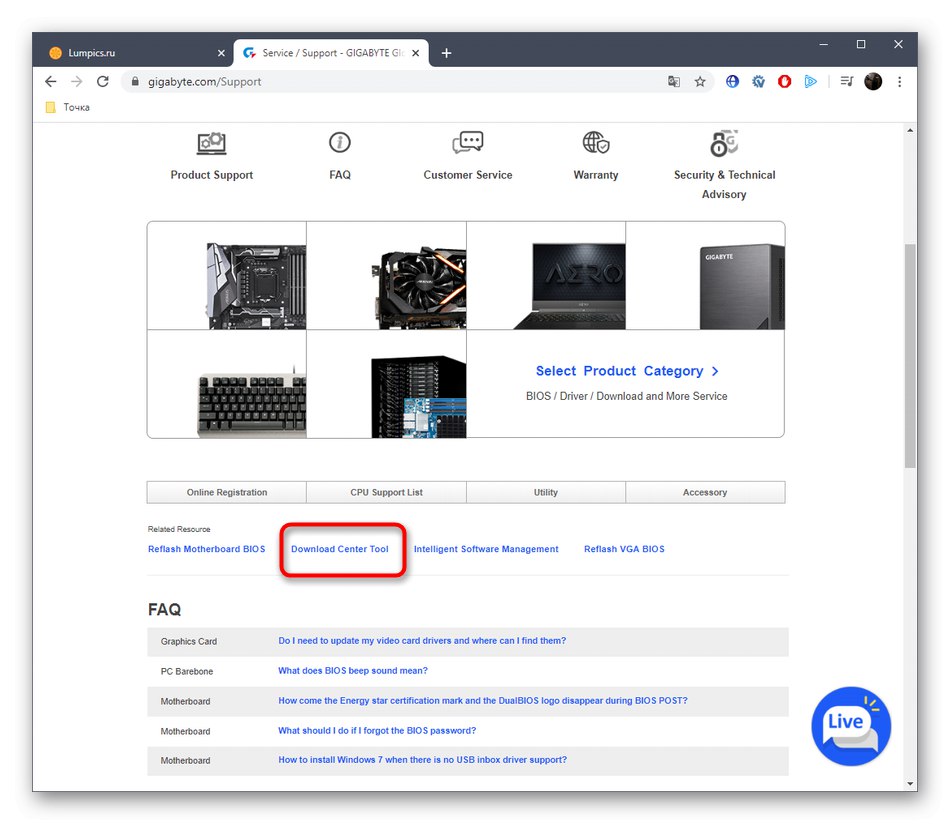
Когато отидете на страницата за изтегляне на Центъра за изтегляния, ще получите цялата основна информация за инсталирането на програмата и взаимодействието с нея. Ще има и връзка за изтегляне, но, както вече знаете, сега не е налична. Ако по някакъв начин сте успели да изтеглите тази помощна програма, помолете за помощ при управлението й на същата страница, след като прочетете всички стъпки. Това ви позволява автоматично да актуализирате драйверите си, без да се налага да изтегляте всеки файл поотделно.
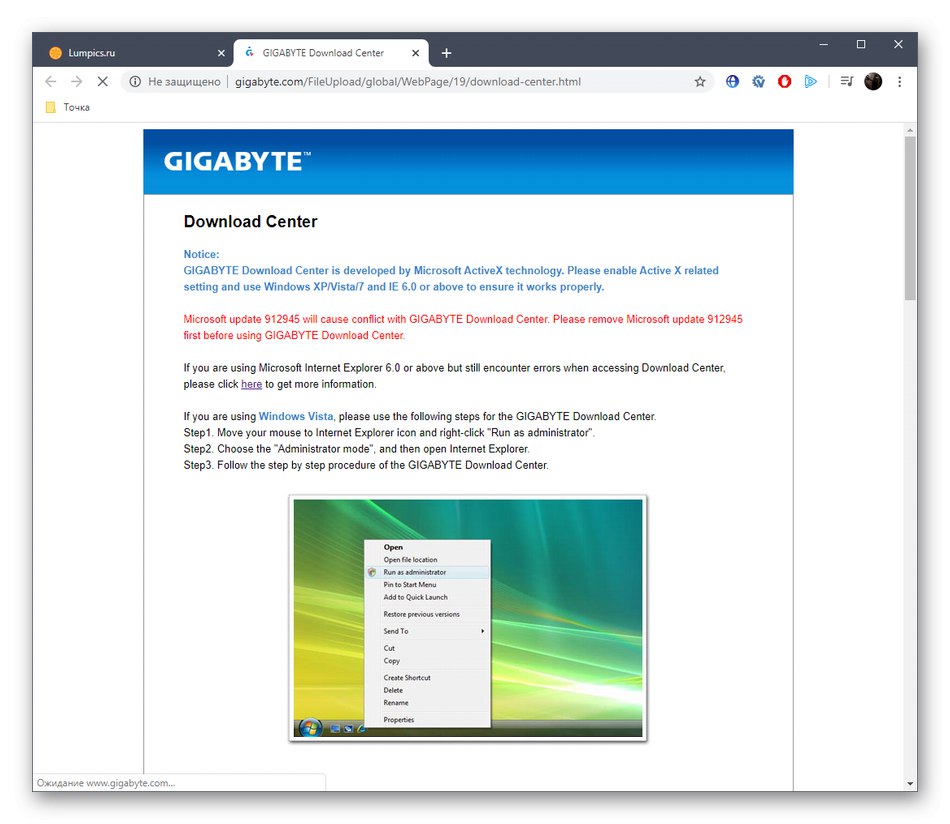
Метод 3: софтуер от трети страни
Сега да преминем към решения на трети страни, които по същество са алтернатива Метод 2обаче в този случай е възможно да се актуализират абсолютно всички липсващи драйвери за всеки компютърен аксесоар и периферно устройство. Има огромен брой такива програми и една от най-популярните има име Решение на DriverPack... На нейния пример предлагаме да разглобим метода, като щракнем върху връзката по-долу, където ще намерите подробно ръководство от другия ни автор.
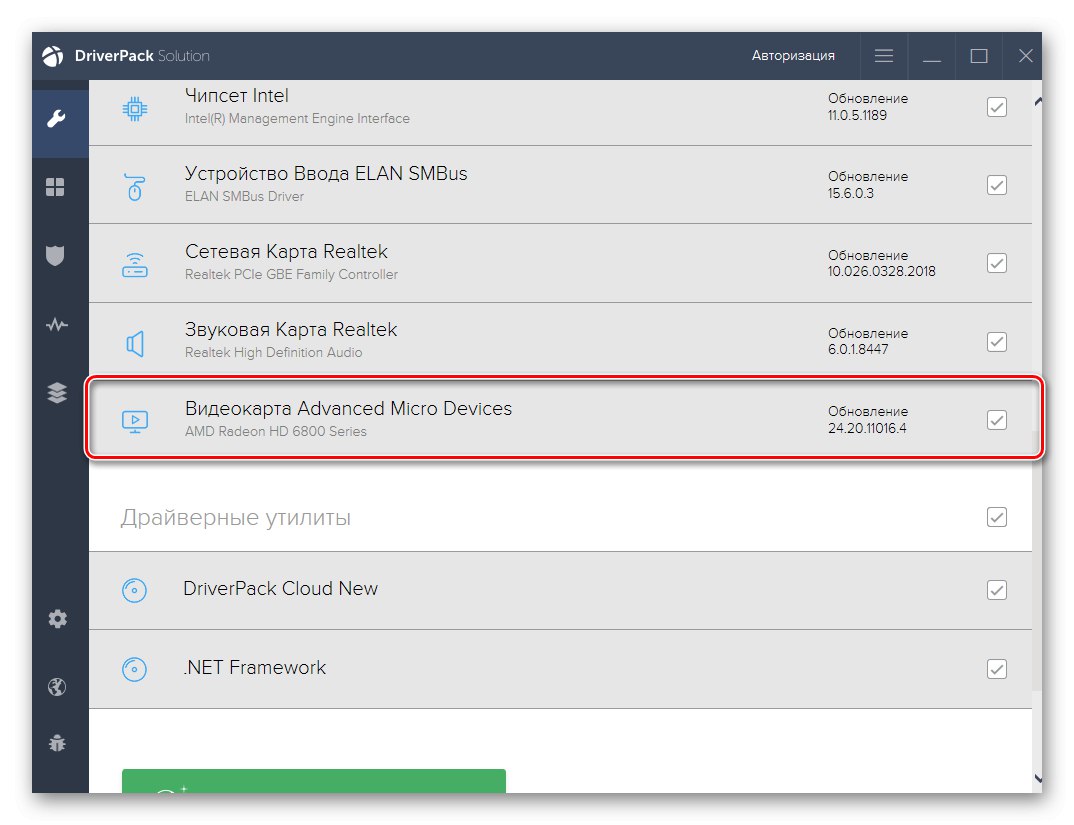
Повече информация: Инсталиране на драйвери чрез DriverPack Solution
Що се отнася до други програми от този тип, има отделен преглед на нашия уебсайт, където са описани най-важните характеристики на всички популярни представители. Такъв материал ще помогне на потребителя да определи за себе си софтуера, който го интересува, и да го избере за изтегляне на драйвери както за Gigabyte GA-B75M-D3V, така и за други компоненти, включени в устройството.
Повече информация: Най-добрият софтуер за инсталиране на драйвери
Метод 4: Хардуерни идентификатори
След това нека се спрем на хардуерните идентификатори на компонентните дънни платки. Факт е, че всеки от тях е уникален и е присвоен на определен компонент. Благодарение на това стана възможно да се избират съвместими драйвери само чрез тези идентификатори. Ресурсите за търсене предоставят специализирани онлайн услуги. Там трябва да въведете номера и да започнете търсенето. След това остава само да се запознаете със списъка с намерени файлове и да изберете съвместим. Прочетете повече за всичко това в друго ръководство на нашия уебсайт, като кликнете върху връзката по-долу.
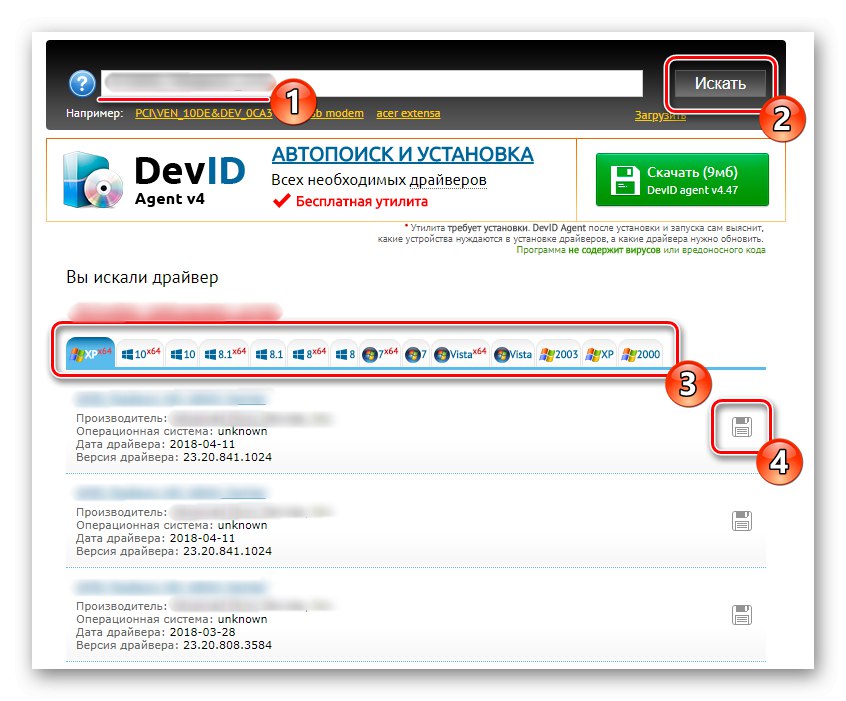
Повече информация: Как да намеря драйвер по ID
Метод 5: Стандартни инструменти за Windows
Последният метод от днешния материал е по-малко ефективен от тези, за които вече говорихме по-рано. Ето защо тази опция се намира на сегашното си местоположение. Същността му се състои в използването на стандартни инструменти на операционната система, които ви позволяват автоматично да търсите липсващи драйвери през сървърите на Microsoft. Не винаги обаче всички компоненти се показват правилно в Windows, дори преди да са инсталирани драйверите, а понякога това търсене не води до резултат.
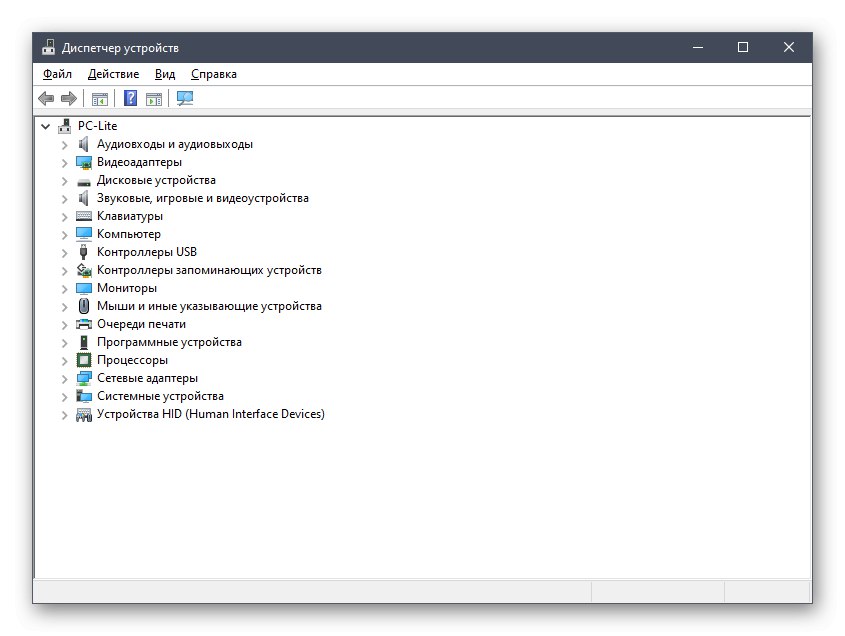
Повече информация: Инсталиране на драйвери с помощта на стандартни инструменти на Windows
Току-що видяхте пет различни опции за получаване на съвместими драйвери за вашата дънна платка Gigabyte GA-B75M-D3V. Сега остава само да го изберете и приложите, като използвате предоставените инструкции.